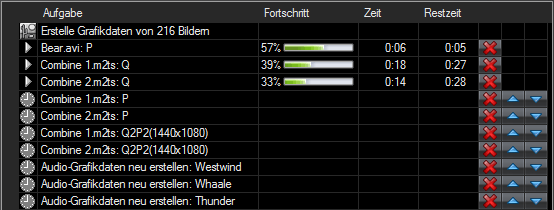
Normalerweise brauchen Sie sich um die Erstellung von Grafikdaten zur Anzeige von Medieninhalten nicht zu kümmern, denn sie werden spätestens beim Einfügen einer Mediendatei in die Timeline oder beim Laden eines Projekts automatisch im Hintergrund erzeugt.
Folgendes sollten Sie über die Grafikdaten-Erstellung wissen:
Die automatische Grafikdaten-Erstellung ist immer aktiv und wird dynamisch nach Prioritäten verwaltet. Die aktuell zur Anzeige benötigten Grafikdaten werden immer sofort erstellt, wobei Bilder für die Darstellung im Screen die höchste Priorität haben.
Ob zurzeit Grafikdaten erstellt werden, können Sie unten rechts im Fenster Aufgaben erkennen, das sich im Bereich des Preview-Fensters befindet:
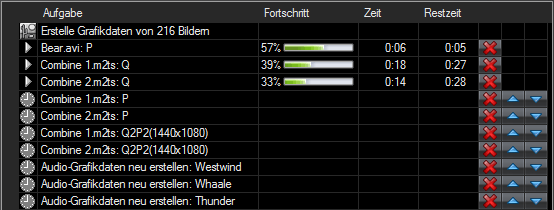
In dieser Liste befinden sich alle Aufträge von zu bearbeitenden Mediendateien. Im Beispiel oben müssen noch von 216 Bildern und einigen Video- und Audiodateien Grafikdaten erstellt werden. Die Erstellung von Bildern hat oberste Priorität. Beim Scrollen in der Timeline kann sich die Zahl Bilder erhöhen, weil andere sichtbar werden. Bei Video- und Audiodateien gibt der grüne Balken den Fortschritt des jeweiligen Auftrags an.
Das Uhrensymbol weist auf einen Auftrag in Warteposition hin. Hinter der Endung einer Videodatei können Sie die Art des Auftrages erkennen Q bedeutet Quick-Preview, P bedeutet Preview. Durch Klicken auf  lässt sich der Auftrag löschen. Ein Klick auf
lässt sich der Auftrag löschen. Ein Klick auf  verschiebt den Auftrag an die erste Warteposition, so dass er als nächstes abgearbeitet wird. Mit
verschiebt den Auftrag an die erste Warteposition, so dass er als nächstes abgearbeitet wird. Mit  können Sie den Auftrag nach unten an das Ende der Liste verschieben. Weitere Funktionen sind per Kontextmenü wählbar, siehe Aufgabenliste.
können Sie den Auftrag nach unten an das Ende der Liste verschieben. Weitere Funktionen sind per Kontextmenü wählbar, siehe Aufgabenliste.
Wie viele Aufträge in der Aufgabenliste gleichzeitig bearbeitet werden, hängt davon ab wie viele Prozessorkerne Ihr Prozessor hat. Es bleibt mindestens ein Kern für andere Arbeiten frei.
In den Kontrollfeldern für Multidisplay PCs wird die noch zu bearbeitende Anzahl von Dateien ebenfalls angezeigt, der Indikator ist dann gelb, siehe auch Status von Master- und Client-Rechnern anzeigen.
Sie können die Grafikdaten für eine komplette Show erstellen lassen, indem Sie in der Symbolleiste auf  Grafikdaten erstellen klicken, und die Grafikdaten-Erstellung einschalten, der Button ist dann eingedrückt. Wenn der Button bereits eingedrückt ist, müssen Sie auf
Grafikdaten erstellen klicken, und die Grafikdaten-Erstellung einschalten, der Button ist dann eingedrückt. Wenn der Button bereits eingedrückt ist, müssen Sie auf  klicken, worauf der Button ausrastet, und anschließend klicken Sie noch einmal auf den Button klicken, um ihn wieder einzurasten, worauf alle Grafikdaten überprüft und nötigenfalls erstellt werden. Achtung: Wenn der Button
klicken, worauf der Button ausrastet, und anschließend klicken Sie noch einmal auf den Button klicken, um ihn wieder einzurasten, worauf alle Grafikdaten überprüft und nötigenfalls erstellt werden. Achtung: Wenn der Button  ausgerastet bleibt, ist die Grafikdaten-Erstellung ausgeschaltet und die Erstellung auf die aktuell dargestellten Medien reduziert. Scrollen Sie dann beispielsweise in der Timeline oder im Media-Pool, werden nur die jeweils benötigten Grafikdaten automatisch erstellt.
ausgerastet bleibt, ist die Grafikdaten-Erstellung ausgeschaltet und die Erstellung auf die aktuell dargestellten Medien reduziert. Scrollen Sie dann beispielsweise in der Timeline oder im Media-Pool, werden nur die jeweils benötigten Grafikdaten automatisch erstellt.
In den Optionen können Sie Vorgaben für die Grafikdaten-Erstellung festlegen, siehe Optionen - Projekt-Optionen - Grafikdaten.
Die Größe von Grafikdaten für Bilder geben Sie beim Erstellen des Projektes mit einem Projekt-Assistenten oder in den Screen-Eigenschaften vor, siehe Screen-Eigenschaften.

Wenn die Medien in Timeline oder Screen nach der Grafikdaten-Erstellung nicht dargestellt werden, scrollen Sie kurz in der Timeline, z. B. mit dem Mausrad.
Die Grafikdaten werden im gleichen Ordner wie die Original-Mediendateien in einem Unterordner mit dem Namen .w5 gespeichert. Wenn Sie mit Farbprofilen für Ausgabegeräte arbeiten, werden im Ordner .w5 eventuell noch weitere Unterordner mit dem Namen des Farbprofils angelegt, die dann diese speziellen Grafikdaten enthalten.
Grafikdaten für Bildsequenzen werden in der Größe auf maximal 640 Pixel (normal) oder 1280 Pixel Breite (wenn höhere Qualität für HD-Videos aktiviert ist), begrenzt, damit sie bei hoch aufgelösten Bildern aus DSLRs den Rechner nicht überfordern.
Von einzelnen Videodateien können Sie Grafikdaten auch gezielt erstellen. Dafür gibt es folgende Möglichkeiten:
Grafikdaten erstellen/aktualisieren ...bewirkt eine Prüfung der erforderlichen Grafikdaten und nur wenn erforderlich, werden neue Grafikdaten erstellt.
Grafikdaten neu erstellen ...löscht die alten Grafikdaten und erstellt neue.
Beide Funktionen finden Sie, indem Sie mit der rechten Maustaste auf ein Videoobjekt klicken und Spezial-Funktionen wählen oder indem Sie mit der rechten Maustaste auf ein Video im Media-Pool klicken.
siehe auch
Das Grafikdaten-Konzept für Bilder
Grafikdaten von Bildern optimieren